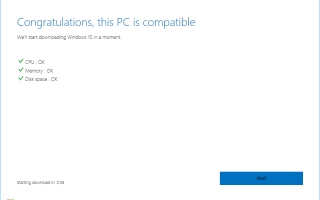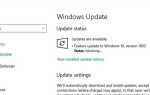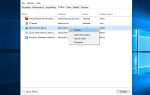Обновление для Windows 10 версии 1903, май 2019 года, теперь доступно практически каждому, благодаря ряду новых функций и улучшений. В предыдущих сборках обновления для Windows 10 загружались и устанавливались автоматически. Но теперь, с последней версией 1903, Microsoft внесла долгожданное изменение, которое пользователь должен щелкнуть, чтобы загрузить обновление Windows. Общий процесс обновления более плавный, но для немногих пользователей Не удалось обновить Windows 1903 с кодом ошибки 0x8007000e, обновление застряло загрузка Для некоторых других пользователей появляется следующая ошибка
Были проблемы с установкой некоторых обновлений, но мы попробуем позже. Если вы продолжаете видеть это и хотите искать информацию в Интернете или обратиться в службу поддержки, это может помочь:
Обновление функции до Windows 10, версия 1903 — Ошибка 0xc19001e2
Не удалось установить обновление для Windows 10 1903
Существуют различные причины, по которым обновление Windows не может быть установлено или обновлено. И, как правило, ошибка 0x8007000e, кажется, в окнах не хватает памяти, но могут быть и другие причины, такие как проблемы в механизме обновления Windows, конфликт программного обеспечения, поврежденные системные файлы и многое другое. Здесь примените приведенные ниже решения для исправления и установки Windows 10 версии 1903, известной также как обновление мая 2019 года.
Проверьте системные требования
Самое первое, что вы должны сделать при установке любого крупного обновления для Windows 10, это проверить, поддерживает ли это текущая конфигурация системы.
Вот эти минимальные системные требования для windows 10 версии 1903 или май 2019 года обновления
- процессор: 1 ГГц или более быстрый процессор или SoC
- ОЗУ: 1 ГБ для 32-разрядных или 2 ГБ для 64-разрядных
- Место на жестком диске: 32 ГБ для 32-разрядной ОС или 32 ГБ для 64-разрядной ОС
- Видеокарта: DirectX9 или новее с драйвером WDDM 1.0
- дисплей: 800 × 600
Итак, если ваш компьютер не соответствует минимальным требованиям, самое время обновить его.
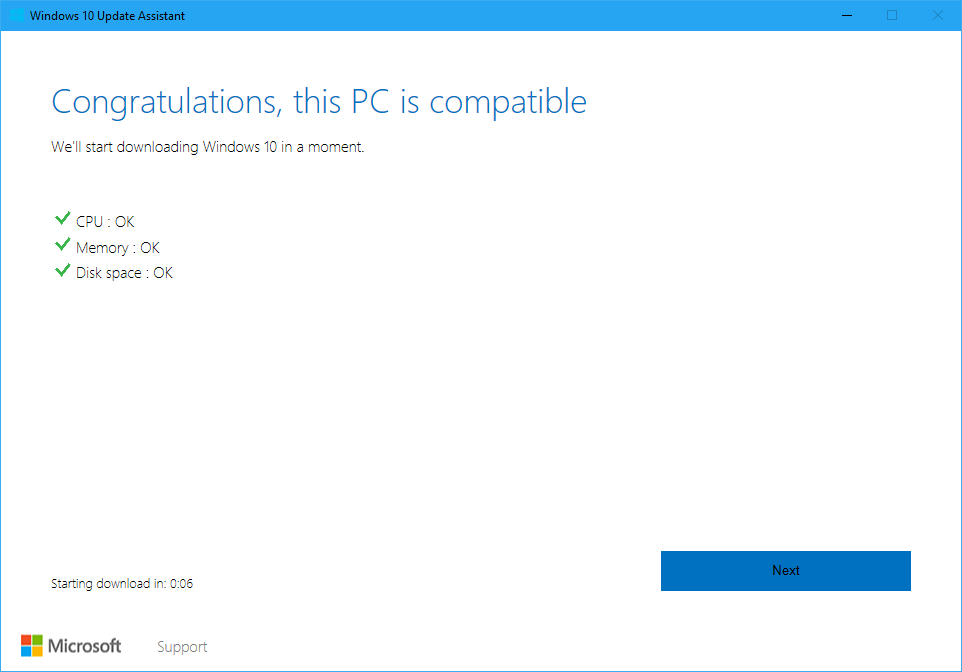
Итак, первое и самое важное, что вы должны проверить и убедиться, что в Системе достаточно свободного дискового пространства для загрузки и установки Большого обновления. Microsoft на этот раз рекомендует 30 ГБ свободного дискового пространства для беспроблемной установки.
Убедитесь, что ваш интернет не настроен на дозированное соединение. который может заблокировать установку Windows 10 May Update на свои компьютеры. Вот как отключить дозированное соединение в Windows 10:
- Перейти к настройки > сеть интернет
- Теперь перейдите к Изменить свойства соединения
- тумблер Установить как дозированное соединение от
Отключиться от VPN, если настроено на вашем компьютере,
Отключите антивирусную защиту или, если возможно, полностью удалите антивирус и проверьте наличие обновлений.
Также проверьте дату настройки времени и региона правильные.
Сбросить компоненты Центра обновления Windows
Компоненты обновления Windows, такие как Распространение программного обеспечения, Catroot2 Folder Store важные файлы, связанные с обновлением. Если по какой-либо причине эти файлы повреждены, вы можете столкнуться с другой проблемой при загрузке, установите ошибку обновления. Windows имеет обновить инструмент устранения неполадок которая помогает исправить саму проблему, связанную с обновлением.
Во-первых, запустите этот инструмент и дайте Windows самому решить проблему. Все еще возникают проблемы при обновлении Windows, попробуйте вручную сбросить компоненты обновления Windows.
- Нажмите сочетание клавиш Windows + I, чтобы открыть приложение настроек,
- Нажмите на обновление безопасность, затем устранение неполадок,
- Выберите обновление Windows справа и нажмите Запустить средство устранения неполадок.
Это проверит и исправит проблемы, возникающие при загрузке и обновлении окон. После этого перезапустите Windows и попробуйте обновить.
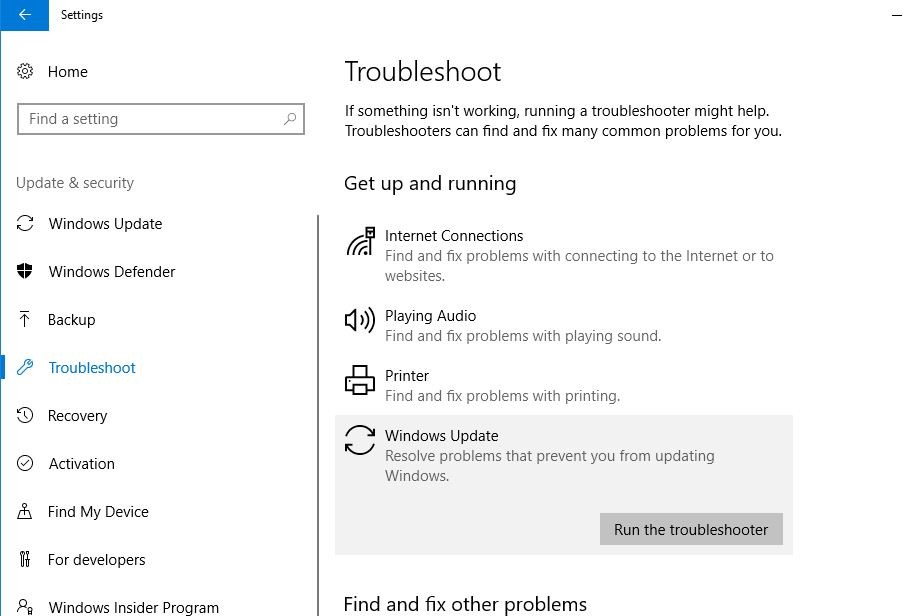
Сбросить компонент обновления Windows вручную
По-прежнему возникают проблемы. Попробуйте вручную сбросить компонент обновления Windows. Вы можете сбросить компоненты обновления Windows либо с помощью командной строки, либо из графического интерфейса, чтобы увидеть оба stesp.
Сброс обновления Windows с помощью командной строки:
Чтобы вручную сбросить компоненты обновления Windows, откройте административную командную строку и введите одну за другой следующие команды, а затем введите ключ.
чистая остановка wuauserv
чистая остановка cryptSvc
стоповые биты
Чистая остановка
Ren C: \ Windows \ SoftwareDistribution SoftwareDistribution.old
Ren C: \ Windows \ System32 \ catroot2 Catroot2.old
чистый старт wuauserv
net start cryptSvc
чистые стартовые биты
net start msiserver
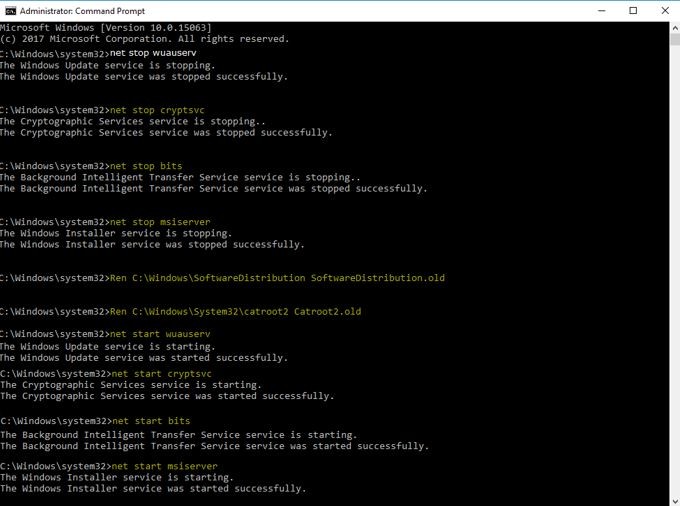
Вот и все Теперь введите Command exit, чтобы закрыть окно командной строки и перезагрузить компьютер.
Сброс графического интерфейса обновления Windows
- Консоль Open Services с использованием services.msc из поиска меню «Пуск»,
- Найдите службу Windows Update, щелкните правой кнопкой мыши и выберите «Стоп»,
- Теперь нажмите Windows + E, чтобы открыть проводник Windows,
- И ориентироваться C: \ Windows \ SoftwareDistribution \ Download
- Удалите все файлы в папке загрузки, но убедитесь, что не удалили саму папку.
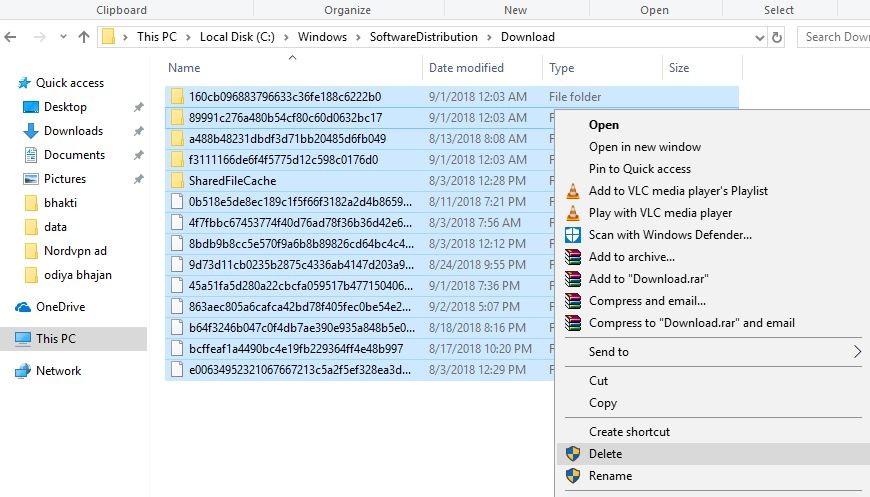
- Теперь снова откройте консоль службы Windows,
- Щелкните правой кнопкой мыши службу обновления Windows и выберите «Пуск».
- Вот и все, перезагрузите окна и проверьте наличие обновлений.
Нажмите кнопку загрузки, когда Windows предложит версию 1903, и разрешите загрузку и установку.
Запустите сканирование SFC
Кроме того, поврежденные системные файлы вызывают различные проблемы, ошибки при обновлении до Windows 10 версии 1903. Windows имеет встроенный инструмент проверки системных файлов, который помогает сканировать и восстанавливать отсутствующие, поврежденные системные файлы. Хотя он не предназначен специально для решения проблем с обновлением, он, безусловно, может помочь. Вот как запустить эту команду:
- Перейти к поиску, введите cmd,
- щелкните правой кнопкой мыши Командная строка и выберите Запуск от имени администратора.
- Введите следующую команду и нажмите Enter: ПФС / SCANNOW
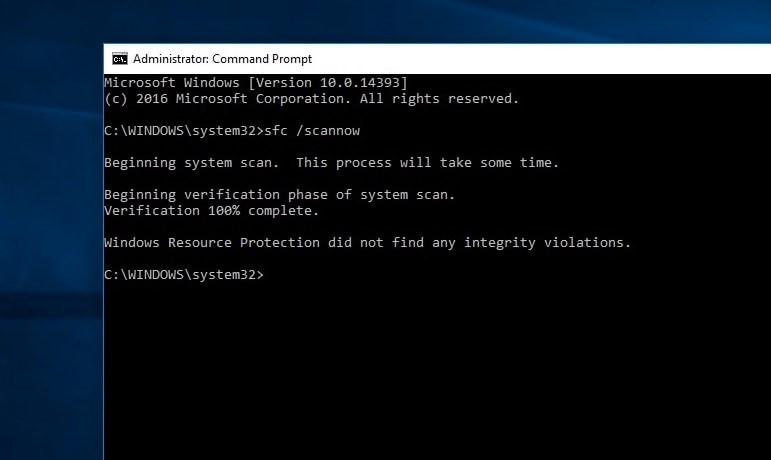
Это запустит процесс сканирования на предмет отсутствия поврежденного системного файла. Если они найдены, это восстановит их из специальной папки, расположенной на % WINDIR% \ System32 \ Dllcache. Подождите, пока процесс завершится на 100%, после перезагрузки Windows и перезагрузки Windows. Теперь снова вручную перезагрузите компоненты обновления Windows и попробуйте обновить / установить Windows 10 May update.
Замечания: Если вы получаете сообщение об ошибке «Синий экран» при обновлении до Windows 10 версии 1903. Сначала отключите антивирусное приложение, если оно установлено, запустите утилиту SFC и команду DISM и обновить драйвер дисплея и драйвер сетевого адаптера, прежде чем проверять наличие последних обновлений или устанавливать обновление для Windows 10 мая 2019 года. Или посмотрите руководство по Windows 10 BSOD.
Тем не менее, для правильной установки Windows 10 версии 1903 вам понадобится помощь в использовании официального средства создания мультимедиа или помощника по обновлению.